雖然BSOD(藍屏死亡)是窗戶中普遍的問題,但如果不及時解決,可能會非常破壞。最近的觀察結果表明,許多Windows 10用戶遇到了一個罕見的“ driver_overran_stack_buffer” bsod屏幕,破壞了他們的計算機使用情況。與其他BSOD錯誤類似,此問題出乎意料出現,迫使您的PC的自動重新啟動。
當驅動程序超過其指定的內存地址時,驅動程序_OVERRAN_STACK_BUFFER會出現,在定義的邊界之外編寫數據。幾個因素可能導致此錯誤,包括:
- 外圍設備不兼容
- 惡意軟件攻擊。
- 處理器超頻。
- 無效的系統文件。
- 損壞的駕駛員。
如何修復罕見的靜音級別違規BSOD?
如何解決Windows的驅動程序Overran堆棧緩衝區BSOD
一旦您了解此錯誤消息背後的潛在原因,Windows中的driver_overran_stack_buffer bsod問題就變得至關重要。為了幫助您解決它,我們在下面提供一些直接的方法。讓我們開始。
方法1:更新Windows
步驟1:單擊“開始”菜單。
步驟2:選擇“設置”(齒輪形圖標)。
步驟3:單擊左側欄中的“ Windows Update”。
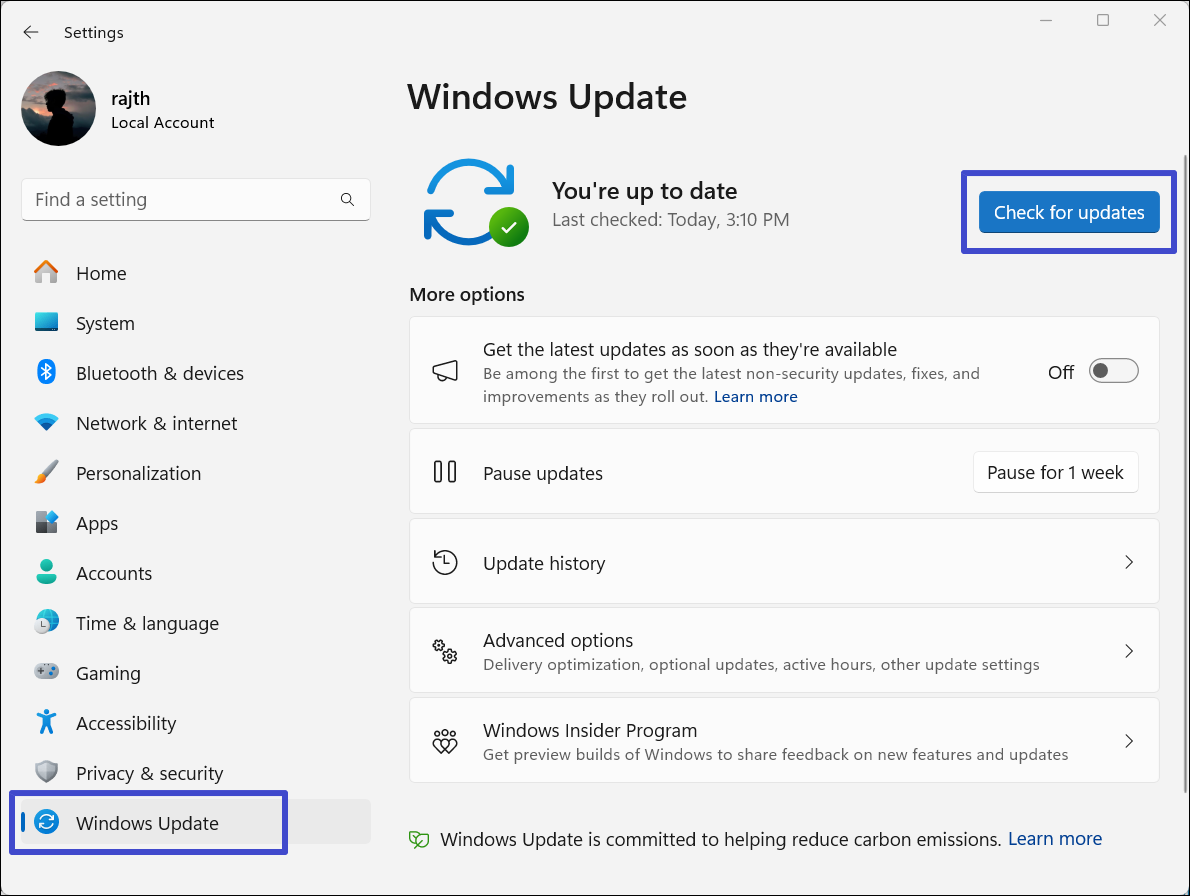
步驟4:單擊“檢查更新”。然後,Windows將檢查可用的更新。
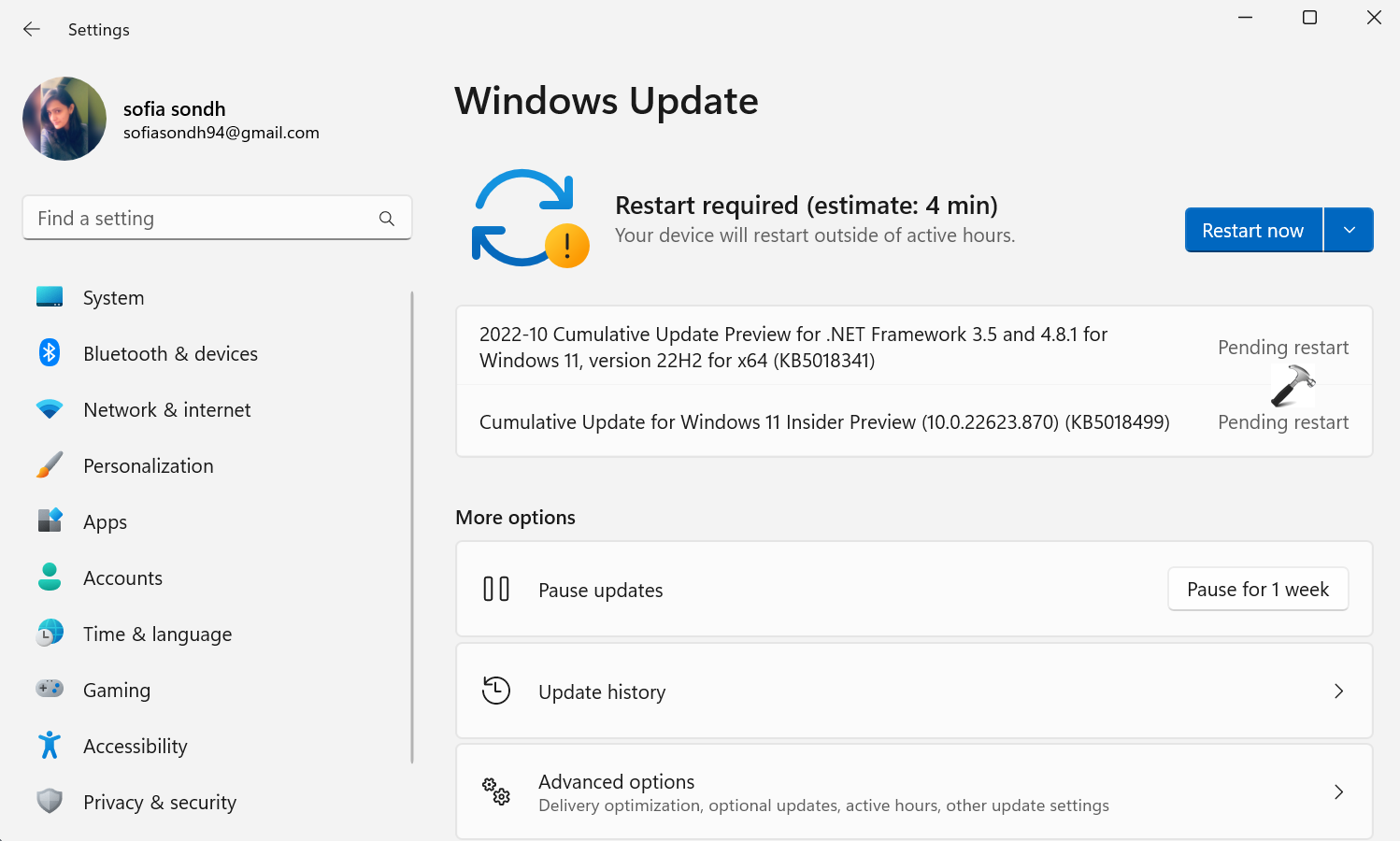
步驟5:如果有更新,請單擊“下載”以開始下載過程。
步驟6:下載完成後,單擊“安裝”以安裝更新。
步驟7:您的計算機可能需要重新啟動以完成安裝。
方法2:禁用快速啟動
步驟1:按WIN + S打開Windows搜索,然後鍵入“選擇電源計劃”。
步驟2:在“電源選項”窗口中,單擊左側的“選擇電源按鈕所做的內容”。
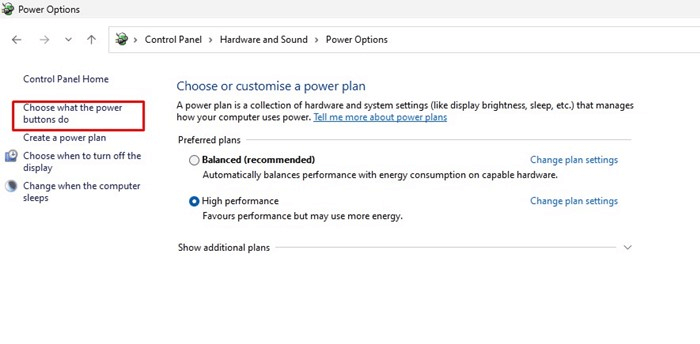
步驟3:在窗戶頂部附近,您會看到一個藍色文字,上面寫著“更改當前不可用的設置”。單擊它。
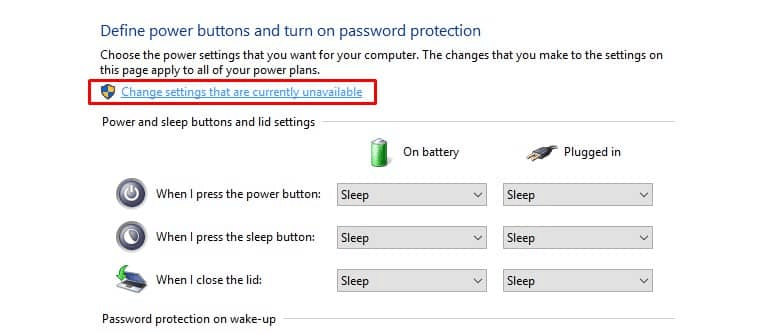
步驟4:向下滾動到“關閉設置”部分。
步驟5:取消選中“打開快速啟動(建議)”旁邊的盒子。
步驟6:單擊“保存更改”按鈕。
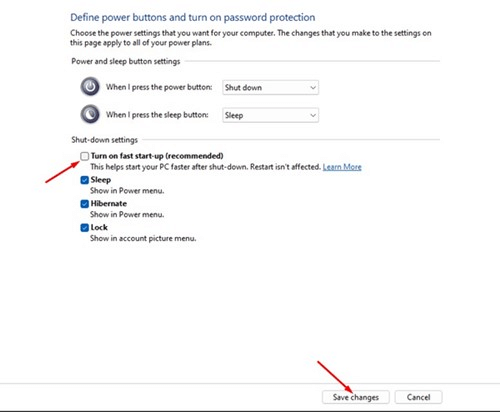
第7步:重新啟動計算機以應用更改是一種很好的做法。
注意:請記住,此功能通過將系統狀態保存到Hibernation文件來幫助您的計算機啟動更快,因此禁用其可能會稍微減少啟動時間。
如何修復volsnap.sys在Windows 10中失敗BSOD錯誤
方法3:啟動內置故障排除器
這DRIVER_OVERRAN_STACK_BUFFER BSOD錯誤也可能源於硬件問題。為了解決潛在的硬件問題,建議在Windows計算機上運行硬件和設備故障排除。請按照以下步驟:
步驟1:按鍵盤上的Windows鍵 + R打開“運行”對話框。
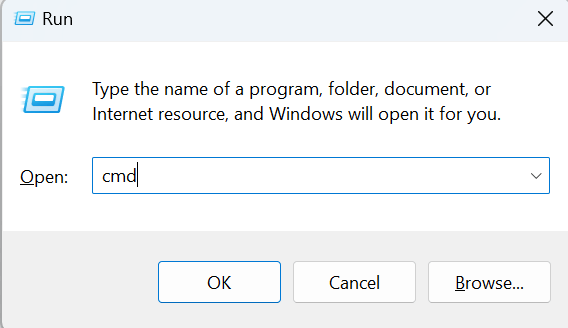
步驟2:在“運行對話框”中,輸入MSDT.EXE -ID DEVICEDICENGNOSTIC然後按Enter。
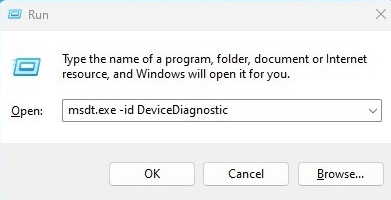
步驟3:當故障排除窗口打開時,單擊“下一個”按鈕。
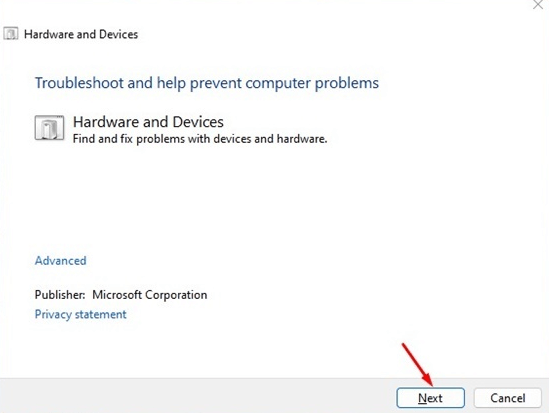
步驟4:允許故障排除掃描並解決任何已確定的問題。
了解更多:修復:Windows無法自動將IP協議堆棧綁定到網絡適配器
步驟5:如果故障排除發現了您的硬件和設備的修復程序,請單擊“應用此修復”按鈕。
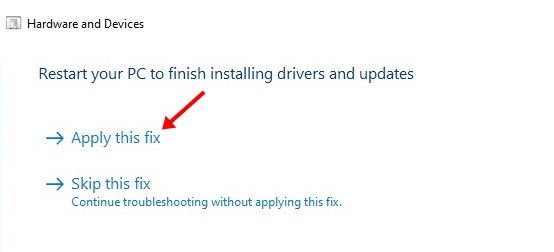
通過遵循這些直接步驟,您可以解決並有可能解決DRIVER_OVERRAN_STACK_BUFFERWindows計算機上的BSOD錯誤。
如何修復Windows 10上的BAD_POOL_CALLER BSOD錯誤
方法4:驗證內存問題
當然,用戶通過使用Windows內存診斷工具,報告了驅動程序Overran堆棧緩衝區BSOD錯誤的成功分辨率。 Windows內存診斷工具旨在自動識別和解決與內存有關的問題。要檢查並解決潛在的內存問題,請考慮按以下步驟運行Windows內存診斷工具:
步驟1:按鍵盤上的Windows鍵 + R打開“運行”對話框。
步驟2:輸入MDSCHED.EXE到“運行對話框”並點擊Enter。
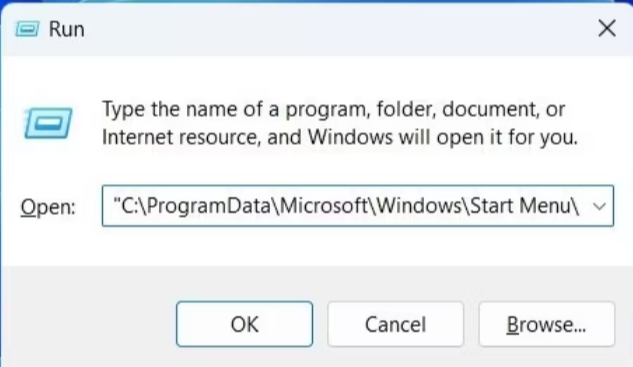
步驟3:Windows內存診斷框將出現,您必須在其中選擇“現在重新啟動並檢查問題”選項。
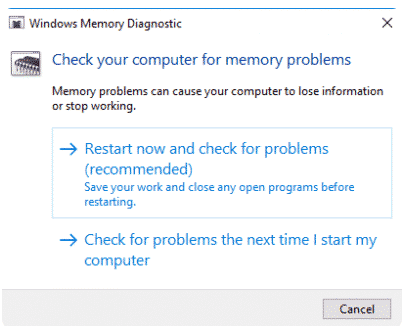
通過執行這些步驟,Windows 11將啟動Windows內存診斷工具。如果檢測到與內存有關的任何問題,該工具將努力解決這些問題。
如何輕鬆修復apc_index_mismatch bsod
方法5:檢查您的PC以了解惡意軟件
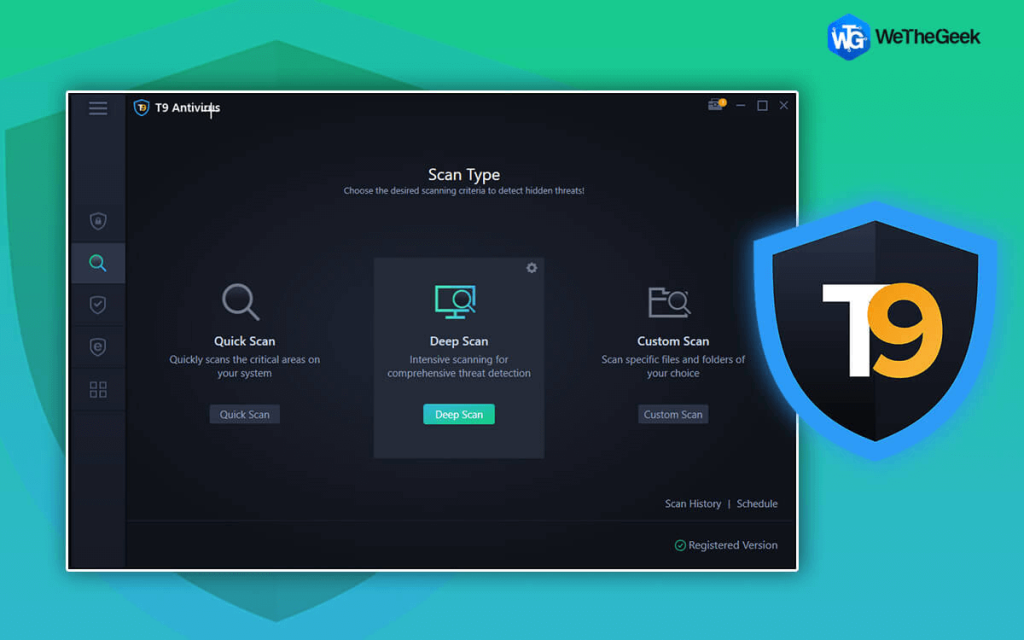
修復驅動程序Overran堆疊緩衝區BSOD錯誤的最後一步是用強大的防病毒軟件掃描PC。我們建議使用T9防病毒軟件,這是一種實時防病毒軟件,可以幫助您的PC免受惡意軟件的侵害。以下是T9防病毒軟件的一些功能:
- 通過實時保護,T9防病毒病毒可以識別併中和入侵者可能對滲透設備和利用個人數據的最新威脅。它提供了一種經常被忽視的技術,可增強系統安全性,以利用用於感染的漏洞的惡意軟件。
- 通過阻止惡意程序或攻擊者訪問網絡和敏感信息來防止潛在的損害。 T9防病毒保護措施入站和出站流量,建立安全的途徑並屏蔽潛在的網站網站。
- 識別並迅速刪除受感染的啟動項目和應用程序,這些項目和應用程序可以通過啟動管理器損害系統性能。通過刪除垃圾和無效的文件來增強PC速度,從而導致加載時間更快。
- 為了獲得全面的隱私和安全性,請使用切碎機工具永久刪除敏感數據,使其無法恢復。
- 告別了煩人和侵入性的S,同時瀏覽Web,用“停止”所有廣告瀏覽器擴展程序瀏覽網絡,從而確保了更流暢的在線體驗。
BSOD內核安全檢查Windows 10上的故障
有關如何修復驅動程序Overran堆疊緩衝區BSOD錯誤錯誤的最後一句話
總之,解決驅動程序Overran堆疊緩衝區BSOD錯誤對於維護穩定且無錯誤的Windows系統至關重要。通過遵循概述的解決方案,用戶可以成功解決問題並解決問題,確保操作更順暢,並防止未來發生此錯誤。無論是通過驅動程序更新,系統檢查還是其他推薦方法,解決BSOD錯誤都會有助於優化可靠的計算體驗。你也可以找到我們Facebook,,,,Instagram,,,,嘰嘰喳喳,,,,Youtube, 和Pinterest。
如何修復Windows 11 /10 PC中的BSOD內核數據INPAGE錯誤
